ಪರಿವಿಡಿ
ಲಂಚ್ ಬ್ರೇಕ್ ಮತ್ತು ಓವರ್ಟೈಮ್ನೊಂದಿಗೆ ಎಕ್ಸೆಲ್ ಟೈಮ್ಶೀಟ್ ಸೂತ್ರವನ್ನು ರಚಿಸಲು ನೀವು ಕೆಲವು ವಿಶೇಷ ತಂತ್ರಗಳನ್ನು ಹುಡುಕುತ್ತಿದ್ದರೆ, ನೀವು ಸರಿಯಾದ ಸ್ಥಳಕ್ಕೆ ಬಂದಿರುವಿರಿ. ಊಟದ ವಿರಾಮ ಮತ್ತು ಅಧಿಕಾವಧಿಯೊಂದಿಗೆ ಎಕ್ಸೆಲ್ ಟೈಮ್ಶೀಟ್ ಸೂತ್ರವನ್ನು ರಚಿಸಲು ಒಂದು ಮಾರ್ಗವಿದೆ. ಈ ಲೇಖನವು ಈ ವಿಧಾನದ ಪ್ರತಿಯೊಂದು ಹಂತವನ್ನು ಚರ್ಚಿಸುತ್ತದೆ ಒಂದು ಎಕ್ಸೆಲ್ ಟೈಮ್ಶೀಟ್ ಸೂತ್ರವನ್ನು ಊಟದ ವಿರಾಮದೊಂದಿಗೆ ಮತ್ತು ಅಧಿಕಾವಧಿಯೊಂದಿಗೆ ರಚಿಸಲು. ಇವೆಲ್ಲವನ್ನೂ ಕಲಿಯಲು ಸಂಪೂರ್ಣ ಮಾರ್ಗದರ್ಶಿಯನ್ನು ಅನುಸರಿಸೋಣ.
ಅಭ್ಯಾಸ ವರ್ಕ್ಬುಕ್ ಅನ್ನು ಡೌನ್ಲೋಡ್ ಮಾಡಿ
ನೀವು ಈ ಲೇಖನವನ್ನು ಓದುತ್ತಿರುವಾಗ ವ್ಯಾಯಾಮ ಮಾಡಲು ಈ ಅಭ್ಯಾಸ ವರ್ಕ್ಬುಕ್ ಅನ್ನು ಡೌನ್ಲೋಡ್ ಮಾಡಿ. ಇದು ಸ್ಪಷ್ಟ ತಿಳುವಳಿಕೆಗಾಗಿ ವಿವಿಧ ಸ್ಪ್ರೆಡ್ಶೀಟ್ಗಳಲ್ಲಿನ ಎಲ್ಲಾ ಡೇಟಾಸೆಟ್ಗಳನ್ನು ಒಳಗೊಂಡಿದೆ.
ಎಕ್ಸೆಲ್ ಟೈಮ್ಶೀಟ್ ಊಟದ ವಿರಾಮ ಮತ್ತು ಓವರ್ಟೈಮ್.xlsx
ಹಂತ-ಹಂತದ ಕಾರ್ಯವಿಧಾನಕ್ಕೆ ಎಕ್ಸೆಲ್ ಫಾರ್ಮುಲಾದೊಂದಿಗೆ ಲಂಚ್ ಬ್ರೇಕ್ ಮತ್ತು ಓವರ್ಟೈಮ್ನೊಂದಿಗೆ ಟೈಮ್ಶೀಟ್ ಅನ್ನು ರಚಿಸಿ
ಮುಂದಿನ ವಿಭಾಗದಲ್ಲಿ, ಊಟದ ವಿರಾಮ ಮತ್ತು ಓವರ್ಟೈಮ್ನೊಂದಿಗೆ ಎಕ್ಸೆಲ್ ಟೈಮ್ಶೀಟ್ ಸೂತ್ರವನ್ನು ರಚಿಸಲು ನಾವು ಒಂದು ಪರಿಣಾಮಕಾರಿ ಮತ್ತು ಟ್ರಿಕಿ ವಿಧಾನವನ್ನು ಬಳಸುತ್ತೇವೆ. ಕೆಲಸದ ಸಮಯ ಮತ್ತು ಹೆಚ್ಚುವರಿ ಸಮಯವನ್ನು ಸಾಮಾನ್ಯವಾಗಿ 40-ಗಂಟೆಗಳ ಕೆಲಸದ ವಾರದ ಆಧಾರದ ಮೇಲೆ ಲೆಕ್ಕಹಾಕಲಾಗುತ್ತದೆ (ದಿನಕ್ಕೆ ಎಂಟು ಗಂಟೆಗಳು). ಕೆಲಸದ ವಾರದ 40 ಗಂಟೆಗಳ ಆಧಾರದ ಮೇಲೆ, ನನ್ನ ಎಕ್ಸೆಲ್ ಟೆಂಪ್ಲೇಟ್ ಕೆಲಸದ ಸಮಯ ಮತ್ತು ಹೆಚ್ಚುವರಿ ಸಮಯವನ್ನು ಸಹ ಲೆಕ್ಕಾಚಾರ ಮಾಡುತ್ತದೆ. ಈ ಲೇಖನದಲ್ಲಿ ಹೆಚ್ಚುವರಿ ಸಮಯವನ್ನು ಇಡೀ ವಾರದ ಪ್ರಕಾರ ಲೆಕ್ಕಹಾಕಲಾಗುತ್ತದೆ, ವೈಯಕ್ತಿಕ ವಾರದ ಪ್ರಕಾರ ಅಲ್ಲ. ಹೆಚ್ಚು ಅರ್ಥವಾಗುವ ಟೈಮ್ಶೀಟ್ ಅನ್ನು ರಚಿಸಲು, ಸೂತ್ರಗಳೊಂದಿಗೆ ಮೂಲ ರೂಪರೇಖೆ ಮತ್ತು ಲೆಕ್ಕಾಚಾರಗಳನ್ನು ಮಾಡುವುದು ಮತ್ತು ಅಧಿಕ ಸಮಯವನ್ನು ಲೆಕ್ಕಾಚಾರ ಮಾಡುವುದು ಅವಶ್ಯಕ. ಈ ವಿಭಾಗಈ ವಿಧಾನದ ಬಗ್ಗೆ ವ್ಯಾಪಕವಾದ ವಿವರಗಳನ್ನು ಒದಗಿಸುತ್ತದೆ. ನಿಮ್ಮ ಆಲೋಚನಾ ಸಾಮರ್ಥ್ಯ ಮತ್ತು ಎಕ್ಸೆಲ್ ಜ್ಞಾನವನ್ನು ಸುಧಾರಿಸಲು ನೀವು ಎಲ್ಲವನ್ನೂ ಕಲಿಯಬೇಕು ಮತ್ತು ಅನ್ವಯಿಸಬೇಕು. ನಾವು ಇಲ್ಲಿ Microsoft Office 365 ಆವೃತ್ತಿಯನ್ನು ಬಳಸುತ್ತೇವೆ, ಆದರೆ ನಿಮ್ಮ ಆದ್ಯತೆಗೆ ಅನುಗುಣವಾಗಿ ನೀವು ಯಾವುದೇ ಇತರ ಆವೃತ್ತಿಯನ್ನು ಬಳಸಿಕೊಳ್ಳಬಹುದು.
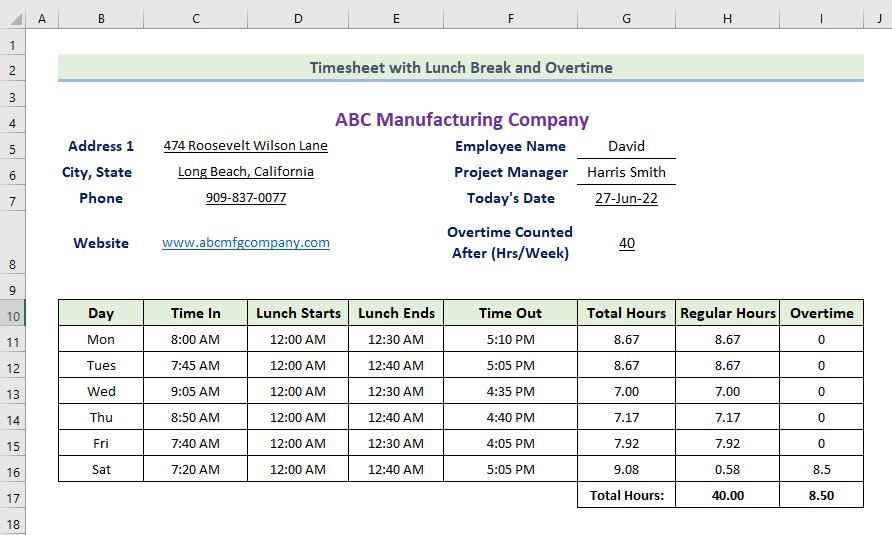
ಹಂತ 1: ಪ್ರಾಥಮಿಕ ರೂಪರೇಖೆಯನ್ನು ರಚಿಸಿ
ಲಂಚ್ ಮತ್ತು ಓವರ್ಟೈಮ್ನೊಂದಿಗೆ ಟೈಮ್ಶೀಟ್ ರಚಿಸಲು, ನಾವು ಕೆಲವು ನಿರ್ದಿಷ್ಟ ನಿಯಮಗಳನ್ನು ಅನುಸರಿಸಬೇಕು. ಮೊದಲಿಗೆ, ನಾವು ಡೇಟಾಸೆಟ್ ಮಾಡಲು ಬಯಸುತ್ತೇವೆ. ಇದನ್ನು ಮಾಡಲು ನಾವು ಈ ಕೆಳಗಿನ ನಿಯಮಗಳನ್ನು ಅನುಸರಿಸಬೇಕು.
- ಮೊದಲನೆಯದಾಗಿ, ದೊಡ್ಡ ಫಾಂಟ್ ಗಾತ್ರದಲ್ಲಿ ಕೆಲವು ವಿಲೀನಗೊಂಡ ಸೆಲ್ಗಳಲ್ಲಿ 'ಟೈಮ್ಶೀಟ್ ವಿತ್ ಲಂಚ್ ಬ್ರೇಕ್ ಮತ್ತು ಓವರ್ಟೈಮ್' ಎಂದು ಬರೆಯಿರಿ, ಅದು ಮಾಡುತ್ತದೆ ಶೀರ್ಷಿಕೆ ಹೆಚ್ಚು ಆಕರ್ಷಕವಾಗಿದೆ. ನಂತರ, ನಿಮ್ಮ ಡೇಟಾಗೆ ಅಗತ್ಯವಿರುವ ಹೆಡ್ಲೈನ್ ಕ್ಷೇತ್ರಗಳನ್ನು ಟೈಪ್ ಮಾಡಿ. ಕ್ಷೇತ್ರಗಳು ಹೇಗಿವೆ ಎಂಬುದನ್ನು ವಿವರಿಸುವ ಸ್ಕ್ರೀನ್ಶಾಟ್ ಅನ್ನು ನೋಡಲು ಇಲ್ಲಿ ಕ್ಲಿಕ್ ಮಾಡಿ.

- ನಂತರ, ನೀವು ಯಾವ ಕಂಪನಿಯ ಟೈಮ್ಶೀಟ್ಗಳಿಗೆ ಅಗತ್ಯ ಮಾಹಿತಿಯನ್ನು ನಮೂದಿಸಬೇಕು ಮಾಡಲಾಗುತ್ತಿದೆ.
- ನಂತರ, ನೀವು ಕೆಳಗೆ ತೋರಿಸಿರುವಂತೆ ಕಂಪನಿಯ ವಿಳಾಸ, ಫೋನ್ ಸಂಖ್ಯೆ ಮತ್ತು ವೆಬ್ಸೈಟ್ ಅನ್ನು ನಮೂದಿಸಬೇಕು.
- ಅದನ್ನು ಅನುಸರಿಸಿ, ನೀವು ಉದ್ಯೋಗಿಯ ಹೆಸರು, ಯೋಜನೆಯನ್ನು ನಮೂದಿಸಬೇಕು ನಿರ್ವಾಹಕರ ಹೆಸರು, ಮತ್ತು ಇಂದಿನ ದಿನಾಂಕ.
- ಮುಂದೆ, ನೀವು ನಮೂದಿಸಬೇಕು ಓವರ್ಟೈಮ್ ಎಣಿಕೆ ನಂತರ (ಗಂ/ವಾರ) ಸಾಮಾನ್ಯವಾಗಿ, ಇದು ವಾರಕ್ಕೆ 40 ಗಂಟೆಗಳು. ನಿಮ್ಮ ಕಚೇರಿಯು ಆ ವೇಳಾಪಟ್ಟಿಯನ್ನು ಅನುಸರಿಸಿದರೆ ನೀವು ಸಂಖ್ಯೆ 45 ಅಥವಾ ಇನ್ನೊಂದು ಮೌಲ್ಯವನ್ನು ನಮೂದಿಸಬೇಕು. ಕೆಲಸದ ಸಮಯಗಳು ಸಾಮಾನ್ಯವಾಗಿ ದೇಶದಿಂದ ದೇಶಕ್ಕೆ ಬದಲಾಗುತ್ತವೆ.

ಹಂತ2: ಟೈಮ್ಶೀಟ್ನಲ್ಲಿ ಅಗತ್ಯ ಡೇಟಾವನ್ನು ಇನ್ಪುಟ್ ಮಾಡಿ
ಈಗ, ಶಿರೋನಾಮೆ ಭಾಗವನ್ನು ಪೂರ್ಣಗೊಳಿಸಿದ ನಂತರ, ನೀವು ಟೈಮ್ಶೀಟ್ನ ಮೂಲ ಮಾಹಿತಿಯನ್ನು ಇನ್ಪುಟ್ ಮಾಡಬೇಕು. ಇದನ್ನು ಮಾಡಲು, ನೀವು ಈ ಕೆಳಗಿನ ಕಾರ್ಯವಿಧಾನಗಳನ್ನು ಅನುಸರಿಸಬೇಕು.
- ಕೆಳಗಿನ ಚಿತ್ರದಲ್ಲಿ, ಟೈಮ್ಶೀಟ್ ಡೇಟಾ ಮತ್ತು ಅದರ ಸಂಬಂಧಿತ ಡೇಟಾಸೆಟ್ನ ಮೂಲ ರೂಪರೇಖೆಗಳನ್ನು ನಾವು ನೋಡಬಹುದು.
- ಇಲ್ಲಿ, ನಾವು ಕೆಳಗಿನ ಡೇಟಾಸೆಟ್ನಲ್ಲಿ ದಿನ, ಸಮಯ, ಊಟದ ಪ್ರಾರಂಭ, ಸಮಯ ಮೀರುವ ಒಟ್ಟು ಗಂಟೆಗಳು, ನಿಯಮಿತ, ಮತ್ತು ಓವರ್ಟೈಮ್ ಕಾಲಮ್ಗಳನ್ನು ಹೊಂದಿರಿ.
- ಸಮಯದಲ್ಲಿ ಕಾಲಮ್, ಉದ್ಯೋಗಿ ಕೆಲಸದ ಸ್ಥಳಕ್ಕೆ ಪ್ರವೇಶಿಸುವ ಸಮಯವನ್ನು ನಾವು ನಮೂದಿಸುತ್ತೇವೆ.
- ನಂತರ, ಲಂಚ್ ಸ್ಟಾರ್ಟ್ಸ್ ಕಾಲಮ್ನಲ್ಲಿ, ಊಟದ ಪ್ರಾರಂಭದ ಸಮಯವನ್ನು ನಾವು ಟೈಪ್ ಮಾಡುತ್ತೇವೆ.
- ಮುಂದೆ, lunch Ends ಕಾಲಮ್ನಲ್ಲಿ, ನಾವು ಊಟದ ಅಂತ್ಯದ ಸಮಯವನ್ನು ನಮೂದಿಸುತ್ತೇವೆ.
- ನಂತರ, ಟೈಮ್ ಔಟ್ ಕಾಲಮ್ನಲ್ಲಿ, ಉದ್ಯೋಗಿ ಸಂಪೂರ್ಣವಾಗಿ ಇರುವ ಸಮಯವನ್ನು ನಾವು ಟೈಪ್ ಮಾಡುತ್ತೇವೆ. ಕೆಲಸದ ಸ್ಥಳವನ್ನು ತೊರೆಯುತ್ತಾರೆ.

ಇನ್ನಷ್ಟು ಓದಿ: ಎಕ್ಸೆಲ್ನಲ್ಲಿ ಉದ್ಯೋಗಿ ಟೈಮ್ಶೀಟ್ ಅನ್ನು ಹೇಗೆ ರಚಿಸುವುದು (ಸುಲಭ ಹಂತಗಳೊಂದಿಗೆ)
ಹಂತ 3: ಪ್ರತಿ ದಿನದ ಒಟ್ಟು ಗಂಟೆಗಳನ್ನು ಲೆಕ್ಕಹಾಕಿ
ಈಗ, ನಾವು ಪ್ರತ್ಯೇಕ ದಿನಗಳಿಗಾಗಿ ಒಟ್ಟು ಗಂಟೆಗಳನ್ನು ಲೆಕ್ಕ ಹಾಕಲಿದ್ದೇವೆ. ಇದನ್ನು ಮಾಡಲು, ನೀವು ಈ ಕೆಳಗಿನ ಹಂತಗಳನ್ನು ಅನುಸರಿಸಬೇಕು.
- ಮೊದಲನೆಯದಾಗಿ, ಒಟ್ಟು ಗಂಟೆಗಳನ್ನು ಲೆಕ್ಕಾಚಾರ ಮಾಡಲು, ನಾವು ಈ ಕೆಳಗಿನ ಸೂತ್ರವನ್ನು G11: ಸೆಲ್ನಲ್ಲಿ ಬಳಸುತ್ತೇವೆ.
=((F11-C11)-(E11-D11))*24
- (F11-C11) ನಿಜವಾಗಿ (ಟೈಮ್ ಔಟ್-ಟೈಮ್ ಅನ್ನು ಸೂಚಿಸುತ್ತದೆ ರಲ್ಲಿ). ಇಲ್ಲಿ, (E11-D11) ಅಂದರೆ (ಲಂಚ್ ಕೊನೆಗೊಳ್ಳುತ್ತದೆ-ಲಂಚ್ ಪ್ರಾರಂಭವಾಗುತ್ತದೆ).
- ಈಗ, ನಾವು ( (ಟೈಮ್ ಔಟ್-ಟೈಮ್ ಇನ್)(ಲಂಚ್ ಎಂಡ್ಸ್-ಲಂಚ್ ಸ್ಟಾರ್ಟ್ಸ್)) ಸೂತ್ರವನ್ನು 24 ರಿಂದ ಗುಣಿಸಿ ಅದನ್ನು ಗಂಟೆಯನ್ನಾಗಿ ಪರಿವರ್ತಿಸಲಾಗಿದೆ.
- ಇದರಿಂದಾಗಿ, ನಾವು ಒಂದು ಸಂಖ್ಯೆಯನ್ನು ಮೌಲ್ಯವಾಗಿ ಪಡೆಯುತ್ತೇವೆ. ಪರ್ಯಾಯವಾಗಿ, ಸಮಯವನ್ನು ಕಳೆಯುವುದರಿಂದ ಸಮಯದ ಮೌಲ್ಯ ಬರುತ್ತದೆ.
- ನಂತರ, Enter ಒತ್ತಿರಿ.
- ಪರಿಣಾಮವಾಗಿ, ಸೋಮವಾರದ ಒಟ್ಟು ಗಂಟೆಗಳನ್ನು ನೀವು ಪಡೆಯುತ್ತೀರಿ.<13
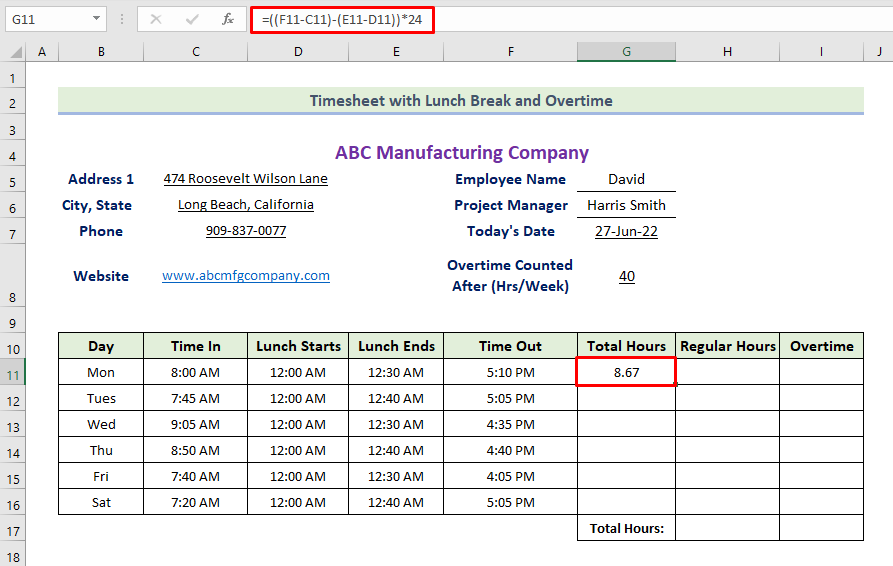
- ಮುಂದೆ, ಫಾರ್ಮುಲಾದೊಂದಿಗೆ ಕಾಲಮ್ನಲ್ಲಿ ಉಳಿದ ಸೆಲ್ಗಳನ್ನು ಭರ್ತಿ ಮಾಡಲು ಫಿಲ್ ಹ್ಯಾಂಡಲ್ ಐಕಾನ್ ಅನ್ನು ಡ್ರ್ಯಾಗ್ ಮಾಡಿ.
- ಆದ್ದರಿಂದ, ಕೆಳಗೆ ತೋರಿಸಿರುವಂತೆ ನೀವು ವೈಯಕ್ತಿಕ ದಿನಗಳಿಗಾಗಿ ಒಟ್ಟು ಗಂಟೆಗಳನ್ನು ಪಡೆಯುತ್ತೀರಿ.
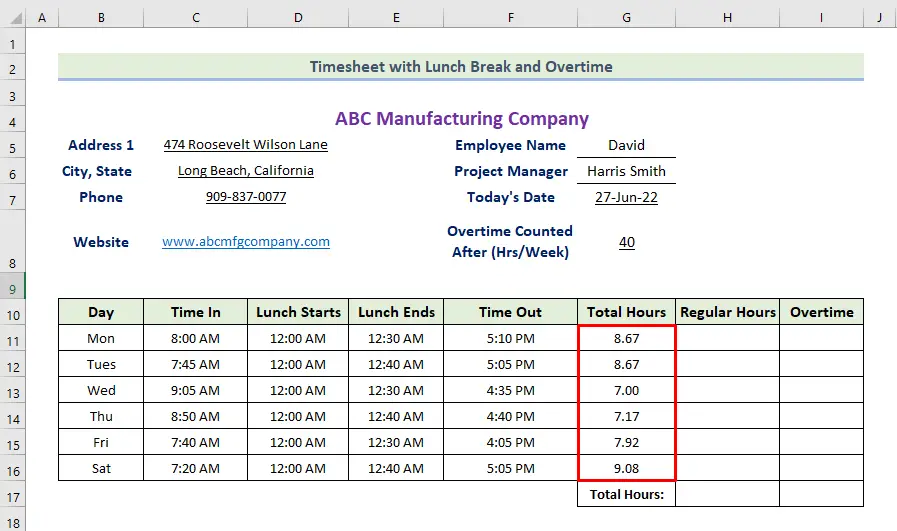
ಹೆಚ್ಚು ಓದಿ: ಹೇಗೆ ಎಕ್ಸೆಲ್ ಫಾರ್ಮುಲಾವನ್ನು ಬಳಸಿಕೊಂಡು ಕೆಲಸ ಮಾಡಿದ ಮತ್ತು ಅಧಿಕ ಸಮಯವನ್ನು ಲೆಕ್ಕಹಾಕಲು ಹಂತ 4: ನಿಯಮಿತ ಗಂಟೆಗಳು ಮತ್ತು ಓವರ್ಟೈಮ್ ಅನ್ನು ಲೆಕ್ಕಹಾಕಿ
ಈಗ, ನಾವು ನಿಯಮಿತ ಗಂಟೆಗಳು ಮತ್ತು ಅಧಿಕ ಸಮಯವನ್ನು ಲೆಕ್ಕ ಹಾಕಲಿದ್ದೇವೆ. ನಿಯಮಿತ ಗಂಟೆಗಳನ್ನು ಲೆಕ್ಕಾಚಾರ ಮಾಡಲು ನಾವು MAX ಫಂಕ್ಷನ್ ಅನ್ನು ಬಳಸುತ್ತೇವೆ. ಇಲ್ಲಿ, ನಾವು ಹೆಚ್ಚುವರಿ ಸಮಯವನ್ನು ಲೆಕ್ಕಾಚಾರ ಮಾಡಲು IF ಫಂಕ್ಷನ್ ಅನ್ನು ಸಹ ಬಳಸುತ್ತೇವೆ. ನಿಯಮಿತ ಮತ್ತು ಅಧಿಕಾವಧಿಯ ಒಟ್ಟು ಗಂಟೆಗಳನ್ನು ಲೆಕ್ಕಾಚಾರ ಮಾಡಲು ನಾವು SUM ಫಂಕ್ಷನ್ ಅನ್ನು ಸಹ ಬಳಸುತ್ತೇವೆ. ಇದನ್ನು ಮಾಡಲು ನೀವು ಈ ಕೆಳಗಿನ ನಿಯಮಗಳನ್ನು ಅನುಸರಿಸಬೇಕು.
- ಮೊದಲನೆಯದಾಗಿ, ಒಟ್ಟು ಗಂಟೆಗಳನ್ನು ಲೆಕ್ಕಾಚಾರ ಮಾಡಲು, ನಾವು ಕೋಶದಲ್ಲಿ ಈ ಕೆಳಗಿನ ಸೂತ್ರವನ್ನು ಬಳಸುತ್ತೇವೆ I11: 14>
- ನಂತರ, Enter ಒತ್ತಿರಿ.
- ಪರಿಣಾಮವಾಗಿ, ನೀವು ಸೋಮವಾರದ ಅಧಿಕಾವಧಿ ಮೌಲ್ಯವನ್ನು ಪಡೆಯಿರಿ.
- ಮುಂದೆ, ಫಿಲ್ ಹ್ಯಾಂಡಲ್ ಐಕಾನ್ ಅನ್ನು ಡ್ರ್ಯಾಗ್ ಮಾಡಿ ಉಳಿದ ಸೆಲ್ಗಳನ್ನು ಭರ್ತಿ ಮಾಡಿ ಜೊತೆಗೆ ಕಾಲಮ್ಸೂತ್ರ.
- ಆದ್ದರಿಂದ, ಕೆಳಗೆ ತೋರಿಸಿರುವಂತೆ ನೀವು ವೈಯಕ್ತಿಕ ದಿನಗಳಿಗಾಗಿ ಹೆಚ್ಚುವರಿ ಸಮಯವನ್ನು ಪಡೆಯುತ್ತೀರಿ.
- ಮುಂದೆ, ನಿಯಮಿತ ಗಂಟೆಗಳನ್ನು ಲೆಕ್ಕಹಾಕಲು , ನಾವು ಕೋಶದಲ್ಲಿ ಈ ಕೆಳಗಿನ ಸೂತ್ರವನ್ನು ಬಳಸುತ್ತೇವೆ H11:
- ನಂತರ , Enter ಒತ್ತಿರಿ.
- ಪರಿಣಾಮವಾಗಿ, ನೀವು ಸೋಮವಾರದ ನಿಯಮಿತ ಗಂಟೆಗಳ ಮೌಲ್ಯವನ್ನು ಪಡೆಯುತ್ತೀರಿ.
- ಮುಂದೆ, ಸೂತ್ರದೊಂದಿಗೆ ಕಾಲಮ್ನಲ್ಲಿನ ಉಳಿದ ಸೆಲ್ಗಳನ್ನು ಭರ್ತಿ ಮಾಡಲು ಫಿಲ್ ಹ್ಯಾಂಡಲ್ ಐಕಾನ್ ಅನ್ನು ಡ್ರ್ಯಾಗ್ ಮಾಡಿ.
- ಆದ್ದರಿಂದ, ಕೆಳಗೆ ತೋರಿಸಿರುವಂತೆ ನೀವು ಪ್ರತ್ಯೇಕ ದಿನಗಳಿಗೆ ನಿಯಮಿತ ಗಂಟೆಗಳ ಮೌಲ್ಯವನ್ನು ಪಡೆಯುತ್ತೀರಿ .
- ಮುಂದೆ, ಒಟ್ಟು ಗಂಟೆಗಳನ್ನು (ನಿಯಮಿತ) ಲೆಕ್ಕಾಚಾರ ಮಾಡಲು, ನಾವು ಈ ಕೆಳಗಿನ ಸೂತ್ರವನ್ನು H17: <ಬಳಸುತ್ತೇವೆ 13>
- ನಂತರ, Enter ಒತ್ತಿರಿ.
- ಪರಿಣಾಮವಾಗಿ , ಕೆಳಗೆ ತೋರಿಸಿರುವಂತೆ ನೀವು ಒಟ್ಟು ಗಂಟೆಗಳನ್ನು (ನಿಯಮಿತ) ಪಡೆಯುತ್ತೀರಿ.
- ಮುಂದೆ, ಒಟ್ಟು ಗಂಟೆಗಳನ್ನು (ಹೆಚ್ಚುವರಿ ಸಮಯ) ಲೆಕ್ಕಾಚಾರ ಮಾಡಲು, ನಾವು ಈ ಕೆಳಗಿನ ಸೂತ್ರವನ್ನು ಬಳಸುತ್ತೇವೆ ಕೋಶದಲ್ಲಿ I17:
- ನಂತರ, Enter<ಒತ್ತಿರಿ 2> .
- ಪರಿಣಾಮವಾಗಿ, ಕೆಳಗೆ ತೋರಿಸಿರುವಂತೆ ನೀವು ಒಟ್ಟು ಗಂಟೆಗಳನ್ನು (ಓವರ್ಟೈಮ್) ಪಡೆಯುತ್ತೀರಿ.
- ಮೇಲಿನ ಸೂತ್ರದ ವಿಸ್ತರಣೆಯ ವ್ಯಾಪ್ತಿಯು $G$11:G11 I11 ಗೆ ಅನ್ವಯಿಸುತ್ತದೆ. ಮುಂದಿನ ಸೆಲ್ಗೆ I13, ಶ್ರೇಣಿಯು $G$11:G12 ಆಗಿರುತ್ತದೆ. ಅದಕ್ಕಾಗಿಯೇ ಇದನ್ನು ವಿಸ್ತರಿಸುವುದು ಎಂದು ಕರೆಯಲಾಗುತ್ತದೆಶ್ರೇಣಿ.
- IF(SUM($G$11:G11)>$G$8,SUM($G$11:G11)-$G$8,0)
=IF(SUM($G$11:G11)>$G$8,SUM($G$11:G11)-$G$8,0)

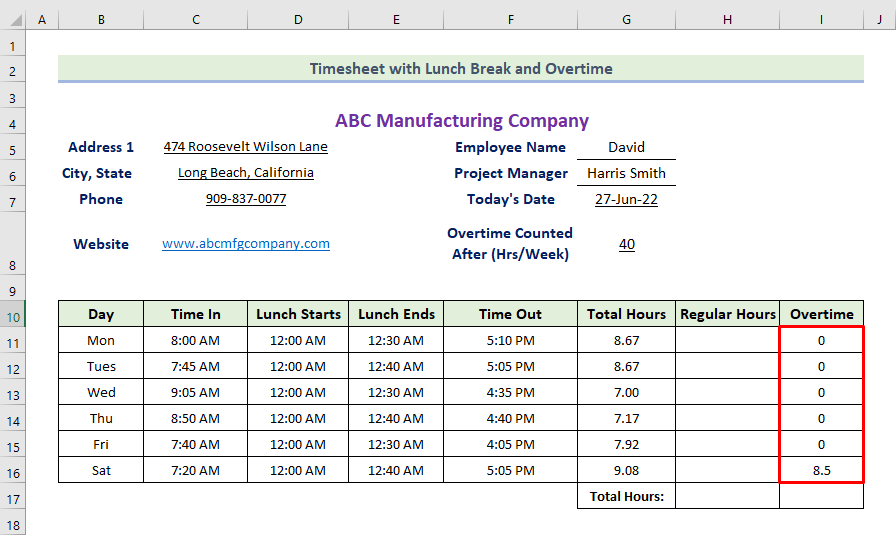
=MAX(G11-I11,0)
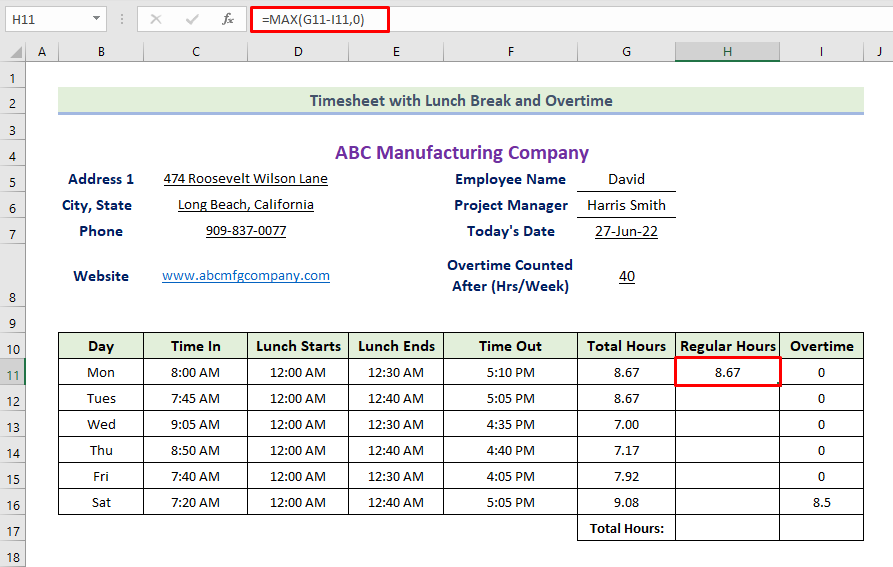

=SUM(H11:H16)

=SUM(I11:I16)

🔎 ಫಾರ್ಮುಲಾ ಹೇಗೆ ಕೆಲಸ ಮಾಡುತ್ತದೆ?
IF ಕಾರ್ಯವು ವಿಸ್ತರಿಸುವ ಶ್ರೇಣಿಯ ಮೊತ್ತವು ಸೆಲ್ G8 ಮೌಲ್ಯವನ್ನು ಮೀರಿದೆಯೇ ಅಥವಾ ಇಲ್ಲವೇ ಎಂಬುದನ್ನು ಪರಿಶೀಲಿಸುತ್ತದೆ. ಮೌಲ್ಯವು ಮೀರಿದರೆ, ಕಾರ್ಯವು SUM($G$11:G11)-$G$8 ಮೌಲ್ಯವನ್ನು ಹಿಂತಿರುಗಿಸುತ್ತದೆ. ಇಲ್ಲದಿದ್ದರೆ, ಕಾರ್ಯವು 0 ಮೌಲ್ಯವನ್ನು ಹಿಂತಿರುಗಿಸುತ್ತದೆ.
ಹೆಚ್ಚು ಓದಿ: ಇಫ್ ಫಂಕ್ಷನ್ ಅನ್ನು ಬಳಸಿಕೊಂಡು ಎಕ್ಸೆಲ್ನಲ್ಲಿ ಓವರ್ಟೈಮ್ ಸಮಯವನ್ನು ಹೇಗೆ ಲೆಕ್ಕ ಹಾಕುವುದು
💬 ವಿಷಯಗಳು ನೆನಪಿಟ್ಟುಕೊಳ್ಳಲು
✎ ನೀವು IF ಫಂಕ್ಷನ್ ಅನ್ನು ಬಳಸುವಾಗ ಅಗತ್ಯವಿರುವ ಎಲ್ಲಾ ಆವರಣಗಳನ್ನು ಎಚ್ಚರಿಕೆಯಿಂದ ನೀಡಿ. ನೀವು ಶ್ರೇಣಿ ಮತ್ತು [sum_range] ಸಂಪೂರ್ಣ ಸೆಲ್ ಉಲ್ಲೇಖವನ್ನು ಸಹ ಮಾಡಬೇಕು, ಇಲ್ಲದಿದ್ದರೆ, ನೀವು ಸರಿಯಾದ ಮೌಲ್ಯವನ್ನು ಪಡೆಯುವುದಿಲ್ಲ.
✎ ನೀವು ನಂತರ ಸಾಲಿನ ಎತ್ತರವನ್ನು ಸರಿಹೊಂದಿಸಬೇಕು ಪ್ರತಿಯೊಂದು ವಿಧಾನವನ್ನು ಅನುಸರಿಸಲಾಗುತ್ತಿದೆ.
ತೀರ್ಮಾನ
ಅದು ಇಂದಿನ ಅಧಿವೇಶನದ ಅಂತ್ಯವಾಗಿದೆ. ಈಗಿನಿಂದ ನೀವು ಎಕ್ಸೆಲ್ನಲ್ಲಿ ಊಟದ ವಿರಾಮ ಮತ್ತು ಓವರ್ಟೈಮ್ನೊಂದಿಗೆ ಟೈಮ್ಶೀಟ್ ಸೂತ್ರವನ್ನು ರಚಿಸಲು ಸಾಧ್ಯವಾಗುತ್ತದೆ ಎಂದು ನಾನು ಬಲವಾಗಿ ನಂಬುತ್ತೇನೆ. ನೀವು ಯಾವುದೇ ಪ್ರಶ್ನೆಗಳು ಅಥವಾ ಶಿಫಾರಸುಗಳನ್ನು ಹೊಂದಿದ್ದರೆ, ದಯವಿಟ್ಟು ಕೆಳಗಿನ ಕಾಮೆಂಟ್ಗಳ ವಿಭಾಗದಲ್ಲಿ ಅವುಗಳನ್ನು ಹಂಚಿಕೊಳ್ಳಿ.
ವಿವಿಧ ಎಕ್ಸೆಲ್-ಸಂಬಂಧಿತ ಸಮಸ್ಯೆಗಳು ಮತ್ತು ಪರಿಹಾರಗಳಿಗಾಗಿ ನಮ್ಮ ವೆಬ್ಸೈಟ್ ExcelWIKI.com ಅನ್ನು ಪರಿಶೀಲಿಸಲು ಮರೆಯಬೇಡಿ. ಹೊಸ ವಿಧಾನಗಳನ್ನು ಕಲಿಯುತ್ತಾ ಇರಿ ಮತ್ತು ಬೆಳೆಯುತ್ತಾ ಇರಿ!

